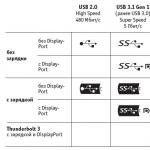G oogle Chrome – один из самых популярных сегодня браузеров, многие пользователи уже оценили массу его достоинств, среди которых быстрая работа, простой интерфейс, качественная защита пользовательских данных, широкий спектр расширений и дополнений, а некоторые только задумываются о том, не перейти ли на использование именно этого браузера. Ну а если вы уже созрели до этого решения, то данная статья для вас – в ней мы расскажем, как установить Google Chrome на компьютер .
Как скачать Гугл Хром?
Прежде, чем устанавливать Гугл Хром, его, конечно, нужно скачать. И многие пользователи на этом шаге совершают ошибку, начиная разыскивать установочный файл браузера на всяких сомнительных торрентах, и в итоге все заканчивается не загрузкой нужной программы, а кучей вирусов и проблем.
Нужно понимать, что скачивание программы с неофициального ресурса – всегда дело рисковое, впрочем, если на официальном ресурсе программа платная, а на неофициальном ее можно скачать бесплатно, то риск в какой-то степени оправдан.
Однако компания Google предоставляет возможность пользоваться своим браузером совершенно бесплатно, а потому нет никакого смысла разыскивать его на неофициальных порталах.
Как скачать Гугл Хром с официальной страницы? Следуйте данной инструкции:
1 . Откройте любой установленный у вас браузер – если ПК «нулевый», придется воспользоваться Internet Explorer (Это если у Вас ОС Windows).
2 . Зайдите на официальную страницу браузера Google Chrome .
3 . Нажмите кнопку «Скачать Chrome» – обратите внимание, при переходе на страницу автоматически определится версия операционной системы на вашем ПК, а это значит, что будет скачан оптимальный установочный файл .

Если вы хотите скачать Chrome для другой платформы – нажмите кнопку «Скачать Chrome для другой платформы» и выберите нужную .


4 . После нажатия кнопки «Скачать Chrome» вас попросят принять условия предоставления услуг Google Chrome, для чего потребуется просто нажать кнопку «Принять условия и установить», ее нажатие будет означать, что вы согласны с условиями, а также будет служить «сигналом» к скачиванию браузера.

Обратите внимание на два окошка под условиями «Установить Google Chrome в качестве браузера по умолчанию» и «Разрешить автоматическую отправку статистики использования и отчетов о сбоях». Устанавливать в них галочки или нет, решать вам. Если вы установите галочку в первом окошке – это будет означать, что все html-страницы, которые вы будете запускать на своем ПК, по умолчанию откроются с помощью Google Chrome. Это, кстати, очень удобно для пользователей Windows, поскольку у них, как правило, в качестве браузера по умолчанию установлен не очень-то любимый пользователям Internet Explorer.

Что касается второго окошка, если вы поставите в нем галочку, вы позволите Google собирать статистику использования браузера. Нажав на ссылку подробнее , вы можете прочесть, какую информацию, Google относит к этой самой статистике . Внимательно изучите ее и решите, готовы ли вы делиться данной информацией с компанией и поставьте соответствующую галочку.


5 . После того, как начнется скачивание, вас автоматически перебросит на страницу , многих пользователей она смущает – они снова видят кнопку «Скачать» и жмут на нее, полагая, что загрузка установочного файла браузера еще не началась. Однако если уделить этой странице пару секунд внимания, можно заметить, что на ней Google рекламирует мобильную версию своего браузера, а скачивание версии для ПК уже началось в фоновом режиме. Так что не надо снова жать скачать, просто дождитесь загрузки файла.

Чтобы открыть папку со скачанным файлом, зайдите в папку «Загрузки» на ПК и просмотрите последние скачанные файлы, вы должны увидеть один файл расширения.exe (ChromeSetup.exe).
Как установить Google Chrome (Гугл Хром) на компьютер?
Ну что ж, мы скачали Гугл Хром, осталось его установить на наш ПК, делается это очень просто:
1 . Кликаем дважды левой кнопкой мыши по файлу «ChromeSetup.exe» – начнется сначала загрузка файла.

2 . Затем автоматически запустится установка.

Ubuntu 14.04 (64-разрядная версия) или старше, Debian 8 или старше, openSUSE 13.1 или старше, Fedora Linux 21 или старше.
Процессор Intel Pentium 4 или старше с поддержкой SSE2.
Итоги
Итак, теперь вы знаете, как скачать и как установить Google Chrome (Гугл Хром) на компьютер. Как видите, задача это очень простая и доступная даже начинающему пользователю. Главное! Не лазить по непонятным сторонним ресурсам в поисках загрузочного файла, а сразу заходить на официальный ресурс Google.
Google Chrome — бесплатный веб-браузер от известной компании Google. Как показывает статистика за 2014 год, Chrome используют почти 50% всех пользователей в мире, что делает этот браузер лидером по популярности. От себя могу сказать, что не считаю Google Chrome лучшим браузером, но место в топ 5 он заслуживает определенно. Это действительно очень хороший веб-браузер, быстрый и легкий, а также стремительно развивающийся. Однако на лидирующие позиции он прорвался только благодаря шикарной раскрутке от Google. Реклама работает безупречно 🙂 В любом случае, установка и использование Google Chrome взамен стандартному браузеру Internet Explorer будет отличным решением.
Где скачать Google Chrome
Поскольку Google Chrome бесплатен, то лучше всего скачать последнюю версию браузера с официального сайта. Для перехода на страницу закачки Chrome нажмите на эту ссылку: https://www.google.ru/chrome/browser/desktop/ . В открывшейся вкладке нажмите на большую синюю кнопку «Скачать Chrome» .
Откроется окно с параметрами установки Google Chrome. Желательно убрать галочку напротив «Разрешить автоматическую отправку статистики использования и отчетов о сбоях» . Если вы не планируете использовать Google Chrome как основной браузер, тогда также уберите галочку напротив «Установить Google Chrome в качестве браузера по умолчанию» . Нажмите кнопку «Принять условия и установить» .

Подождите пока скачается установщик Google Chrome. Если у вас появится окно «Сохранить как..» , выберите «Рабочий стол» и нажмите «Сохранить» .
Как установить Google Chrome
После закачки Google Chrome установка может начаться автоматически. Если не начнется, тогда вам нужно самостоятельно запустить только что скачанный файл ChromeSetup.exe с рабочего стола или с меню «Загрузки» в текущем браузере.

Подождите пока установщик Chrome загрузит необходимые файлы из интернета и установит браузер на ваш компьютер. Процесс полностью автоматический, ваше участие дальше не требуется. Веб-браузер Google Chrome запустится сразу же после завершения процесса установки. Теперь у вас на компьютере есть быстрый и современный браузер. Приятного вам серфинга в интернете!
Обзор браузера
Google Chrome имеет все необходимые инструменты для удобного и безопасного веб-серфинга. Данный браузер быстро загружает веб-страницы, имеет удобный пользовательский интерфейс. Google Chrome оградит от опасных сайтов, защитит конфиденциальную информацию. Для расширения возможностей можно устанавливать разные плагины и расширения. Скачать Google Chrome бесплатно на русском языке можно по прямым ссылкам ниже, где представлены последние версии браузера.
Системные требования для компьютера
- Система: Windows 10, Windows 8 (8.1) или Windows 7 (32-bit / 64-bit) | Mac OS X.
- Система: Android 5.0 и выше | iOS 10.0 и выше.
| Возможности Google Chrome на компьютере |
| Умная строка поиска | |
| Поддержка интеллектуальной адресной строки для ввода адресов сайтов и поисковых фраз. К тому же, при поиске интересующей информации Google Chrome покажет вам подсказки. | |
| Поддержка голосового поиска. Не обязательно вводить поисковый запрос с клавиатуры, достаточно произнести его вслух. | |
| Вкладки и закладки | |
| Навигация по вкладкам. | |
| Добавление интересных страниц сайтов в закладки. | |
| Управление визуальным закладками для быстрого доступа к часто посещаемым сайтам. | |
| Демонстрация содержимого вкладки или рабочего стола из браузера на телевизоре или других устройствах. | |
| Встроенный переводчик | |
| Автоматический перевод содержимого веб-страниц с иностранного языка на тот, что указан в настройках браузера. | |
| Защита | |
| Защита от вредоносных сайтов, а также файлов, загружаемые из Интернета. | |
| Блокировка "нежелательных " расширений и плагинов. | |
| Режим "Инкогнито" | |
| В данном режиме не сохраняются: история посещений, пароли, закладки и прочие данные. | |
| Синхронизация | |
| Синхронизация данных между устройствами (компьютеры, планшеты, смартфоны). Закладки, история поиска, вкладки и настройки браузера будут доступны на всех ваших устройствах. Для это нужно войти в аккаунт Google. | |
| Высокая скорость | |
| Благодаря специальному режиму Google Chrome моментально открывает веб-ресурсы и экономит до 60% интернет-трафика (даже при просмотре видео). | |
| Безопасный просмотр | |
| Google Chrome защитит планшет или смартфон от вредоносных ссылок, загрузок и фишинга. При переходе на вредоносный сайт браузер сообщит вам об этом. | |
| Конфиденциальность | |
| Браузер защитит вашу историю посещений от посторонних лиц в режиме "Инкогнито". В данном режиме не будут сохранятся история посещенных страниц, куки, а также данные сайтов. | |
| Быстрый доступ к сайтам | |
| При создании новой вкладки Google Chrome отобразит ваши любимые сайты в виде миниатюр. Выберите сайт и браузер моментально его откроет. | |
| Просмотр сайтов без Интернета | |
| Благодаря специальной кнопки можно загрузить видео, изображения и веб-страницы и открывать их без подключения к Интернету. Очень удобно, если вы путешествуете (например, летите в самолете). | |
| Перевод иностранных текстов | |
| Благодаря встроенному Google Переводчику можете переводить целые веб-страницы с иностранного языка на родной в одно касание. | |
| Управление голосом | |
| Просто скажите Google, что нужно сделать. Например, найти какую-то информацию в Интернете или открыть веб-страницу. | |
| Персональные рекомендации | |
Все браузеры бесплатны и их огромное количество. Человеку недавно забредшему в интернет сложно решить, что важнее при серфинге сайтов, и как собственно определиться. Оптимальным среди всех браузеров принято считать Google Chrome, ведь он по скорости действительно самый удобный, а интерфейс в минимализме. Помимо стандартного функционала, пользователь может загружать дополнения, позволяющие генерировать пароли, управлять офисными документами, и хранить конфиденциальную информацию.
Даже запрещенные сайты можно посещать, если поставить VPN расширение. Вы можете скачать google chrome для windows 7 и забыть о необходимости ставить торрент-менеджеры и довнлоад-менеджеры, ведь все загрузки можно продолжить, либо остановить, если недостаточно скорости для серфинга интернета. Помимо прочего, хром отлично стилизируется – доступны тясячи разных тем и виджетов для преображения окна программы и элементов в нем.
Как установить :
Достаточно загрузить инсталлятор, который автоматически подберет наиболее свежую и совместимую версию браузера по ссылке выше. По окончанию полосы скачки, программа автоматически запустится и предложит Вам авторизоваться в Google профиле, который необходим для синхронизации закладок, расширений и тем браузера в случае, если придется сменить Windows, либо компьютер.

Особенности Google Chrome :
- Отличная производительность на компьютерах с минимум 2 гб ОЗУ.
- Интуитивный дизайн, отсутствие излишеств, и полная автоматизация работы.
- Быстро реагирование на запросы, поиск зеркал в случае невозможности установить соединение напрямую с хостом.
- Множество плагинов для модернизации браузера и расширения функционала.
- Красивая стилизация окна и множество бесплатных тем для индивидуальной окраски браузера.
- Режим инкогнито для просмотра запрещенных сайтов без сохранения истории и конфиденциальных данных.
- Запоминание всех вводимых данных и их автозаполнение при регистрации и авторизации на сайтах и сервисах.
Как скачать и установить Google Chrome :
Нам нередко доводилось тестировать различия браузеров лично. В Mozilla Firefox появляются непонятные обновления нагружающие интернет в фоновом режиме. В Opera отсутствует возможность синхронизации данных и мало дополнений. Safari вовсе перестал обновляться и имеет проблемы с сохранением закладок на заглавной странице. У каждого браузера свои недостатки. Несомненно, хром самый прожорливый, но он возмещает ресурсы быстродействием.

Каждый решивший скачать google chrome для windows 7 чувствует себя комфортно как при работе, так и при серфинге. Даже при 1.5 гб ОЗУ можно комфортно пользоваться браузером, но параллельно работать в фотошопе, и других сторонних программах будет сложно. Придется ждать выгрузку оперативной памяти и её повторное заполнение новыми блоками.
Инстялятор, который мы опубликовали – одинаково совместим со всеми системами Windows. Если браузер после установки запускается, значит система соответствует минимальным требованиям, т.к. на старых Pentium с менее 1 гб памяти, появляется ошибка о невозможности запустить программу.